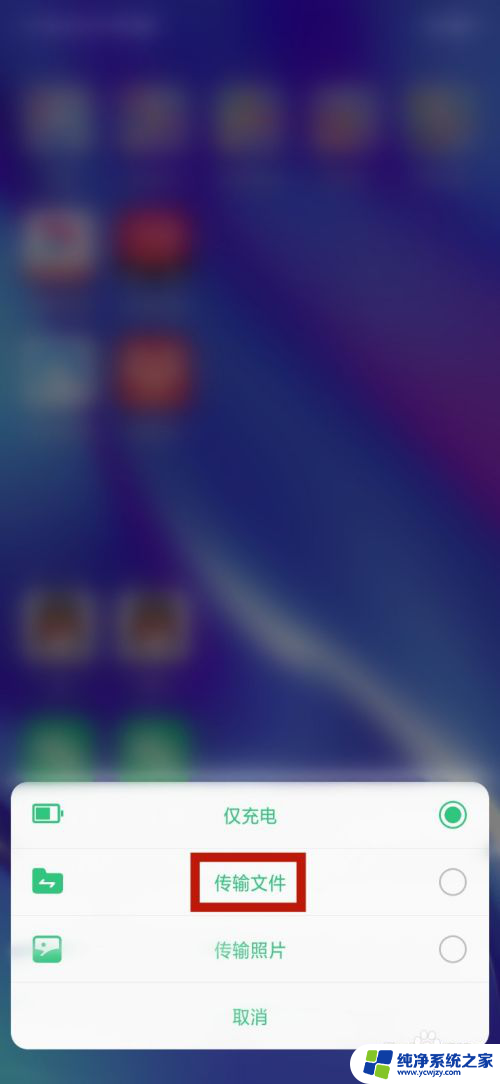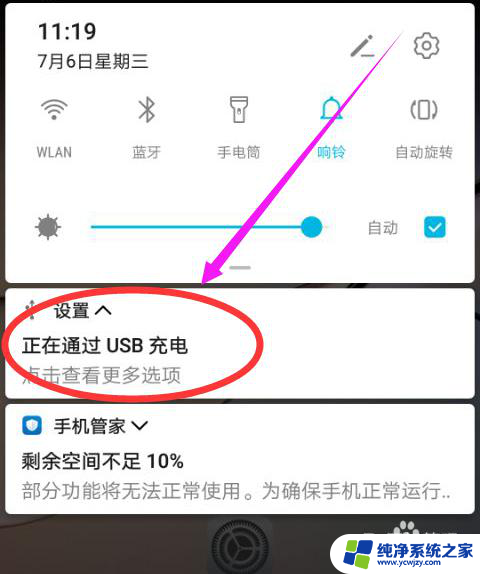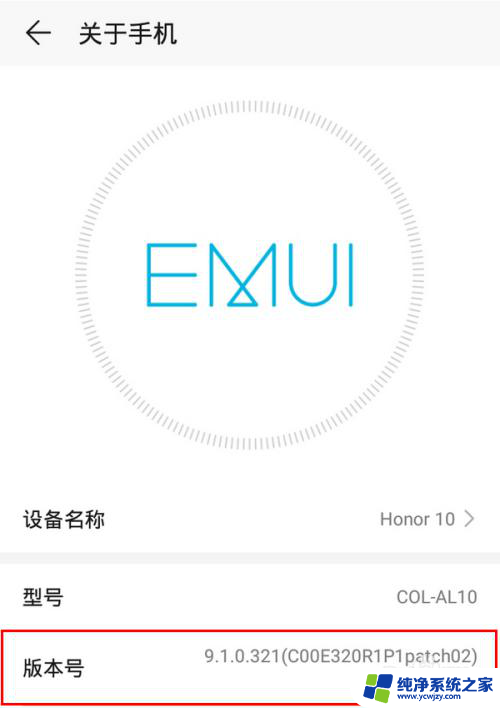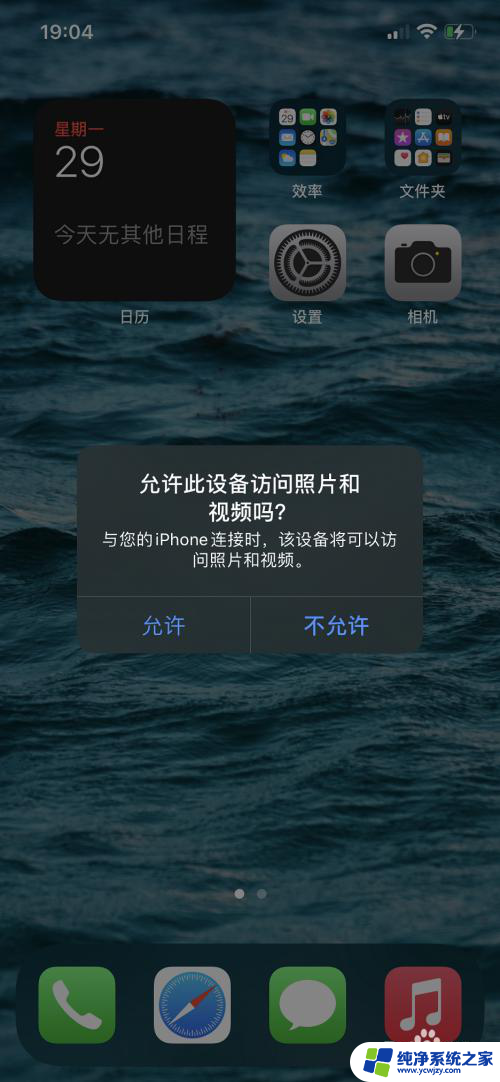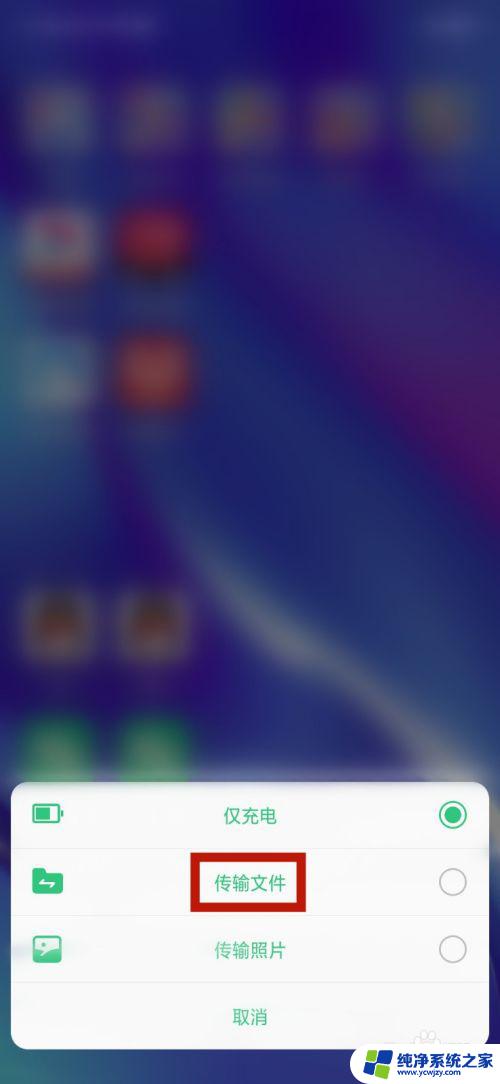数据线手机连接电脑传文件 手机文件如何通过USB线传输到电脑
更新时间:2023-11-16 15:45:04作者:xiaoliu
数据线手机连接电脑传文件,在现代社会中数据线已成为手机与电脑之间传输文件的重要工具,无论是传输照片、音乐还是文档,只需将手机与电脑通过USB线连接即可实现快速传输。对于一些不太熟悉操作的人来说,如何通过USB线将手机文件传输到电脑可能是一个困扰。在本文中我们将详细介绍使用数据线连接手机与电脑,并通过简单易懂的步骤,帮助大家轻松实现手机文件传输。
具体步骤:
1.将手机和电脑通过USB数据线连接。

2.下拉手机通知栏,点击“正在通过USB充电”的图标。
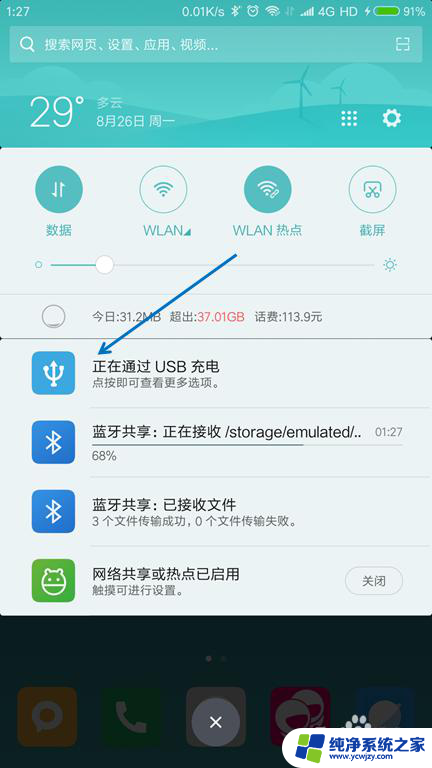
3.USB的用途里面选择“传输文件(MTP)”。
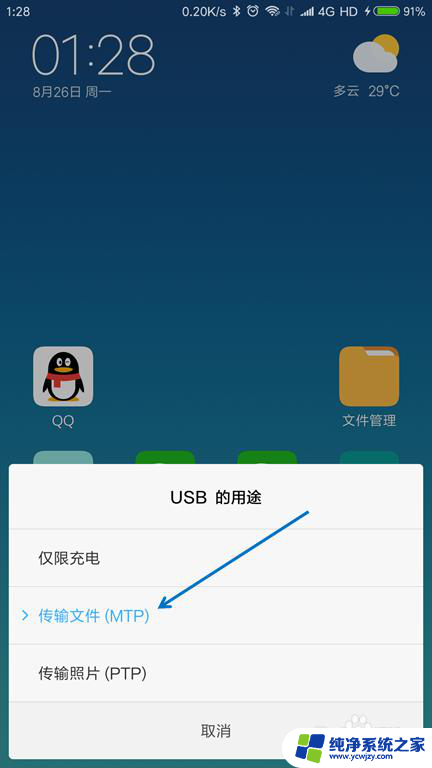
4.按下键盘上面的【Windows + E】组合键,打开文件管理器。

5.找到已经连接的手机,双击打开。
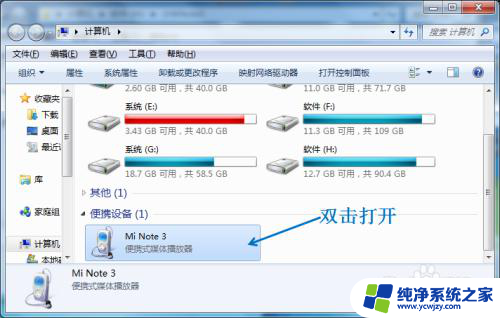
6.找到要传送到电脑的文件,选择并按下【Ctrl+C】复制。
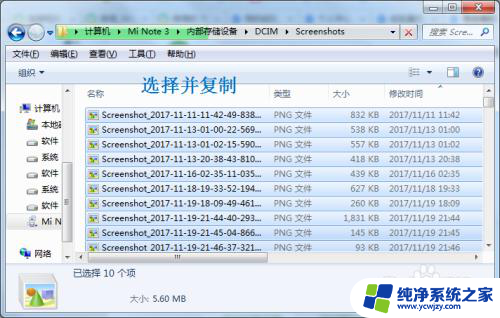
7.在电脑上面找到要存放的位置,按下【Ctrl+V】粘贴。
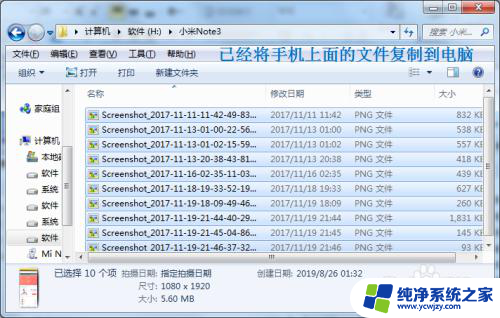
以上就是关于数据线手机连接电脑传文件的全部内容,如果有遇到相同情况的用户,可以按照小编的方法来解决。